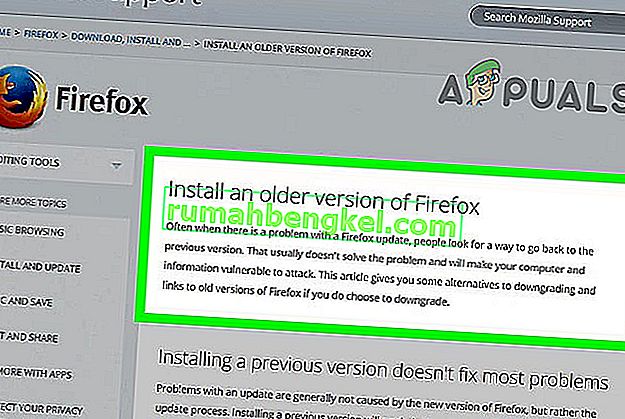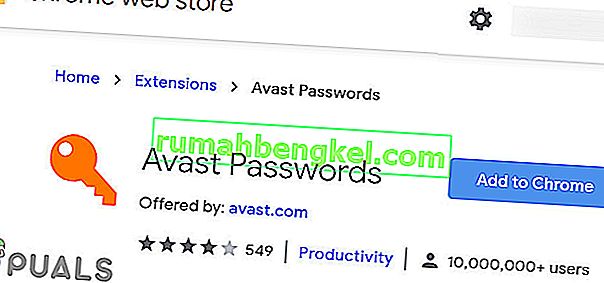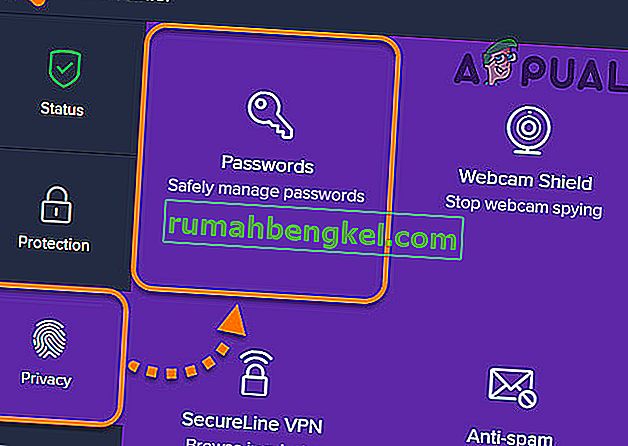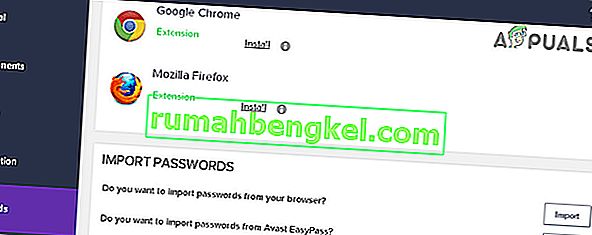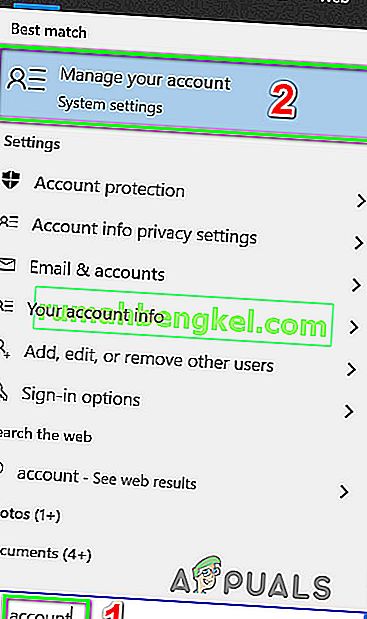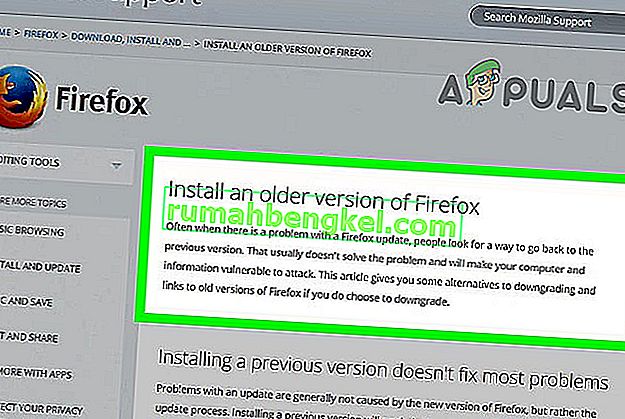Менеджер паролів Avast не працює через застарілі або пошкоджені розширення. Якщо між програмою Avast та модулем пароля виникає збій у спілкуванні, то програма Avast Password Manager не працюватиме. Якщо у вас виникли проблеми з обліковим записом Microsoft, це також може призвести до того, що Avast Password Manager не працює.
Avast Password Manager доступний для Windows і Mac у вигляді розширень браузерів. Також є мобільні програми для iPhone та Android. Але, як відомо, поточна проблема впливає лише на версію додатка для розширень.
Перш ніж спробувати будь-які рішення
- Переконайтеся, що в меню розширень вашого браузера встановлена лише одна версія Avast Password Manager.
- Переконайтеся, що ви не перебуваєте в режимі анонімного перегляду вашого браузера. У цьому режимі всі розширення вимикаються.
Оновіть розширення браузера програми Avast Password Manager
Застаріле розширення може залишити користувача підданим багатьом загрозам. Розширення оновлюються, щоб виправити помилки, покращити продуктивність та не відставати від нових оновлень браузерів. Дотримуйтесь інструкцій нижче, щоб оновити розширення Avast Password Manager. Для ілюстрації будемо використовувати розширення Chrome. Ви можете слідувати інструкціям, що стосуються вашого браузера.
- Запустіть Chrome.
- У верхньому правому куті натисніть на 3 крапки (меню дій), а потім натисніть Інші інструменти .
- Тепер у підменю натисніть Розширення .
- Потім у верхньому правому куті Увімкніть режим розробника .

- Потім натисніть Оновити , яке оновить усі розширення.

- Після завершення процесу оновлення перевірте, чи розширення Avast Password Manager працює нормально.
Видаліть і переінсталюйте розширення Avast Password Manager
Пошкоджене розширення Avast Password Manager може спричинити нестабільну поведінку надбудови і навіть може призвести до її збою з різними інтервалами. У цьому випадку проблему може вирішити видалення, а потім перевстановлення розширення через магазин браузера. Для ілюстрацій ми обговоримо процедуру для Chrome, ви можете слідувати інструкціям, що стосуються браузера, який ви використовуєте.
- Відкрийте меню Розширення , виконавши кроки з 1 по 3 першого рішення.
- Тепер у Розширеннях знайдіть Avast Password Manager, а потім під ним натисніть Видалити .

- Потім відвідайте веб-магазин Chrome, щоб додати розширення Avast Password Manager, і натисніть Додати в Chrome .
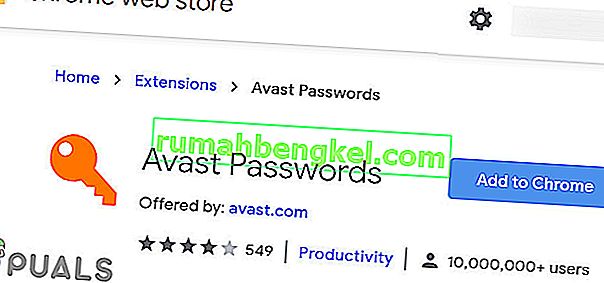
- Підтвердьте додавання розширення.
- Після додавання розширення перевірте, чи працює Avast Password Manager нормально.
Переінсталюйте розширення Avast Password Manager за допомогою програми Avast
Якщо ваше розширення Avast Password Manager не могло зв’язатися з програмою Avast, тоді ваш Avast Password Manager може не працювати. Незважаючи на те, що розширення здається автономним, воно пов’язане з основною програмою Avast, встановленою на вашому комп’ютері. У цьому випадку проблема може бути вирішена шляхом перевстановлення Розширення через основну програму.
- Запустіть програму Avast.
- Відкрийте його налаштування та натисніть на Конфіденційність .
- Тепер натисніть на Паролі .
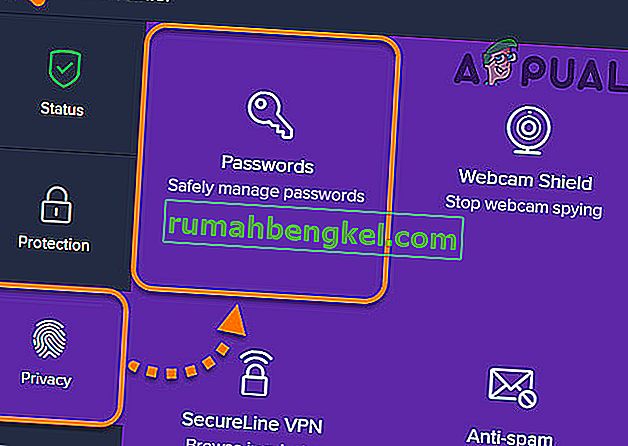
- У розділі браузера знайдіть піктограму браузера та натисніть кнопку Встановити .
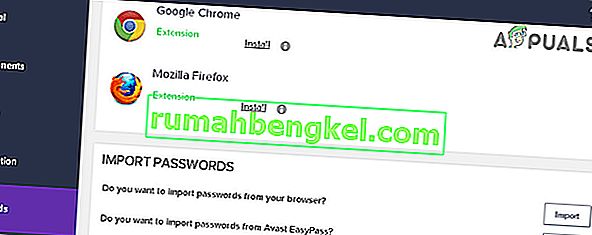
- Дотримуйтесь інструкцій на екрані, щоб завершити процес встановлення та перевірити, чи працює розширення нормально.
Але є помилка графічного інтерфейсу, яка не дозволяє користувачам встановлювати розширення для Firefox. Для цього є обхідне рішення, але для продовження потрібно встановити Chrome.
- Відкрийте меню Паролі у програмі Avast (як описано в кроках 1-2).
- Тепер у розділі браузерів знайдіть піктограму Chrome і натисніть на встановити.
- Вікно Google Chrome відкриється за допомогою кнопки встановлення розширення Chrome.
- Скопіюйте URL-адресу з адресного рядка Chrome.
- Запустіть Firefox.
- Вставте скопійовану URL-адресу в адресний рядок Firefox.
- Змініть кінець URL-адреси з p_pmb = 2 на p_pmb = 1 (це значення визначає ваш браузер) і натисніть Enter .
- Тепер встановіть розширення для Firefox, а потім перевірте, чи проблема вирішена.
Увійдіть у свій обліковий запис Microsoft на робочому столі Windows
Якщо ви не ввійшли у свій обліковий запис Microsoft або з ним сталася помилка, розширення браузера Avast Password Manager не працюватиме. Це відома помилка для Avast Password Manager і відома в усій спільноті Avast. Здається, з міркувань безпеки Avast працює належним чином лише в тому випадку, якщо обліковий запис Microsoft ввійшов у систему глобально. У цьому випадку вам потрібно увійти у свій обліковий запис Microsoft за допомогою налаштувань ПК.
- Натисніть клавішу Windows і введіть Обліковий запис . Потім у підсумковому списку натисніть Керувати своїм акаунтом .
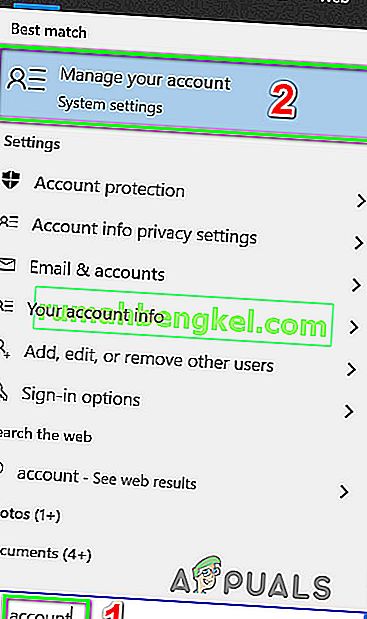
- Якщо є сповіщення про помилку з вашим обліковим записом, і вам потрібно ввійти, натисніть на нього.
- Тепер дотримуйтесь інструкцій на екрані, щоб завершити процес входу.
- Після завершення процесу входу перевірте, чи працює Avast Password Manager нормально.
Якщо дотепер у вас нічого не працювало , тоді
- Повністю закрийте проблемний браузер (усуньте всі запущені завдання за допомогою Диспетчера завдань), а потім встановіть Avast Password Manager, використовуючи програму Avast, як описано в рішеннях вище.
- Видаліть та переінсталюйте програму Avast.
- Видаліть браузер, з яким у вас виникли проблеми, та переінсталюйте його старішу версію.